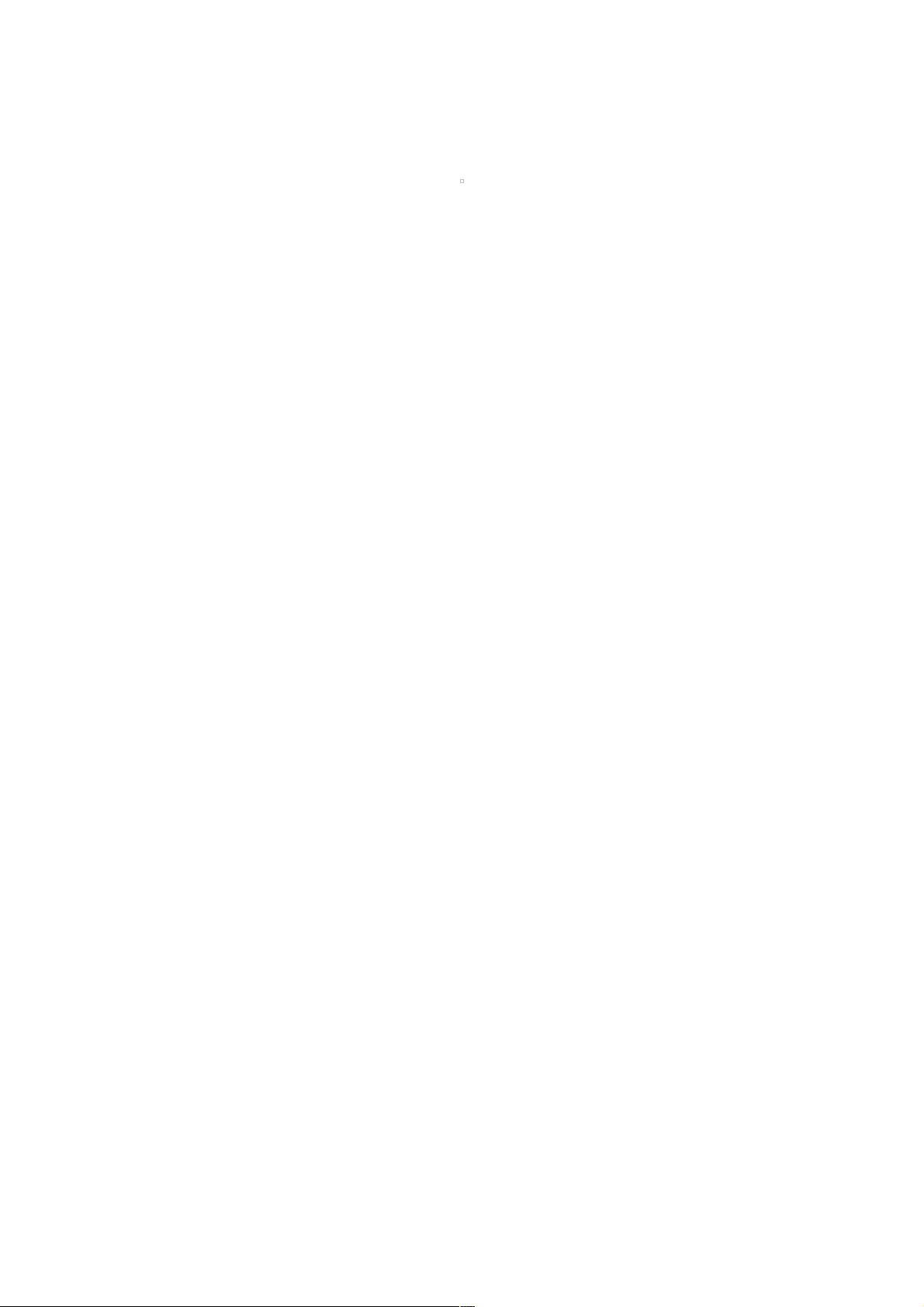Vue.js实现文件上传:input[type='file']实战解析
版权申诉
"本文将详细讲解在Vue.js框架中如何使用`<input type="file">`标签实现文件上传功能,并解决在iOS和Android设备上文件类型限制无效的问题。"
在Vue项目中,文件上传功能是常见的需求,通常通过HTML的`<input type="file">`元素来实现。此元素允许用户从本地文件系统选择文件,然后可以通过JavaScript或Vue的数据绑定机制进行后续处理。
首先,我们需要在模板中添加一个`<input type="file">`元素:
```html
<input type="file" @change="handleFileChange" accept="application/msword,application/pdf">
```
这里的`accept`属性用于指定允许用户选择的文件类型,例如上面的代码限制了用户只能选择Word文档和PDF文件。然而,在iOS和Android设备上,这个限制可能不起作用,因此需要在JavaScript中进行额外的验证。
在Vue实例的`methods`选项中,我们可以定义`handleFileChange`方法来处理文件选择事件:
```javascript
methods: {
handleFileChange(event) {
const file = event.target.files[0];
if (!file) return;
const isValid = ['application/msword', 'application/pdf'].includes(file.type);
if (!isValid) {
alert('Please select a valid Word document or PDF.');
// 清空input元素,以便用户重新选择
event.target.value = '';
} else {
// 这里可以进行文件预览、文件上传等操作
}
},
}
```
上述代码首先获取到选中的文件,然后检查其`type`属性是否在有效的文件类型列表中。如果文件类型无效,会弹出警告并清空`input`元素。如果文件类型有效,则可以进行进一步的操作,如预览文件或上传至服务器。
在上传文件到服务器之前,通常需要对文件进行预处理,例如获取文件的Base64编码,或者使用FormData对象封装文件数据。以下是一个简单的Base64编码示例:
```javascript
const reader = new FileReader();
reader.readAsDataURL(file);
reader.onload = () => {
this.base64File = reader.result;
// 在这里可以使用base64File进行上传操作
};
```
在实际项目中,我们还需要考虑错误处理、进度反馈、多文件上传等功能。同时,文件上传通常涉及到后端API的调用,需要确保API接口的正确性和安全性。
为了提高用户体验,可以在表单中加入其他输入字段,如姓名和电子邮件,如示例代码所示。这些字段可以通过Vue的数据绑定 (`v-model`) 和表单验证 (`v-if` 和错误消息) 来管理用户输入。
Vue中实现文件上传功能需要结合HTML、CSS和JavaScript,通过`<input type="file">`元素获取文件,然后在Vue的方法中进行验证和处理。注意在移动设备上可能存在兼容性问题,需要额外的检查和处理。
2020-12-29 上传
2016-03-12 上传
2024-09-10 上传
2023-08-08 上传
2023-05-25 上传
2023-06-09 上传
2024-10-27 上传
2023-09-06 上传
weixin_38722329
- 粉丝: 12
- 资源: 960
最新资源
- JavaScript实现的高效pomodoro时钟教程
- CMake 3.25.3版本发布:程序员必备构建工具
- 直流无刷电机控制技术项目源码集合
- Ak Kamal电子安全客户端加载器-CRX插件介绍
- 揭露流氓软件:月息背后的秘密
- 京东自动抢购茅台脚本指南:如何设置eid与fp参数
- 动态格式化Matlab轴刻度标签 - ticklabelformat实用教程
- DSTUHack2021后端接口与Go语言实现解析
- CMake 3.25.2版本Linux软件包发布
- Node.js网络数据抓取技术深入解析
- QRSorteios-crx扩展:优化税务文件扫描流程
- 掌握JavaScript中的算法技巧
- Rails+React打造MF员工租房解决方案
- Utsanjan:自学成才的UI/UX设计师与技术博客作者
- CMake 3.25.2版本发布,支持Windows x86_64架构
- AR_RENTAL平台:HTML技术在增强现实领域的应用